| Mòdul
3
|
Aprofitament didàctic de la imatge fixa digital |
| Pràctica |
| El
punt de vista de la càmera
Quan es parla de punt de
vista de la càmera es fa referència a la posició on
es troba situada en funció de la qual s'obtindrà un resultat
determinat.
Cadascun d'aquests plans aporta una significació particular a la foto. Els naturals mostren un punt de vista normal i per tant no matisen el significat de la foto. Els picats empetiteixen els subjectes i de forma inconscient, en veure'ls, es té la percepció de quelcom que es troba per sota de nosaltres. Justament al contrari dels contrapicats que tendeixen a enaltir els subjectes. Aquests conceptes no tindrien
gaire rellevància en el nostre món escolar si no fos per
la
gran diferència de grandària que sovint hi ha entre alumnat
i professorat.
Per fer els plans naturals
caldrà tenir la prevenció de situar la càmera més
baixa. Fotografiar asseguts o acotxats.
Els plans picats - talment
com els aeris - tenen una vàlua important per la seva capacitat
descriptiva. Caldrà utilitzar-los per bé
que sovint un efecte indesitjat col·lateral seran les imatges
picades dels alumnes. Cal valorar en tots els casos si el que es
vol és mostrar l'activitat o la imatge d'un noi o noia.
|
| . | |
 |
La primera capa
Hi ha diferents modalitats de treball per a feines diferents. A la pràctica 3 se us ha donat unes imatges preparades, per començar. Ara ja les prepararem conjuntament per treure'n tot el profit i veure com deixar "foradades" les imatges amb les seves transparències perquè unes es puguin posar dins unes altres i que totes es vegin en una sola. Afegir capes Les vies per afegir capes noves són diferents. Podreu crear capes noves o duplicar la capa activa des del menú Capas. La forma més habitual de fer capes noves és la d'afegir elements nous a la imatge mitjançant el procés de copiar una selecció d'una imatge (Control + C) i enganxar-la sobre una altra com a capa nova (Control + L).
Vegeu-ne un exemple pràctic.
Se us proposa fer una composició d'imatges que combini la capa original de la imatge de la Seu Vella de Lleida amb els dibuixos dels nens i del còmic.
La primera imatge i les dels nens estan a continuació. Les podeu obtenir individualment fent clic al botó dret del ratolí i guardant a disc: Imatge
Son-goku Imatge nen 1 El procés serà
senzill i repetitiu. Aneu a la primera finestra on teniu Son-Goku i, mitjançant
la vareta màgica, seleccioneu la seva figura.
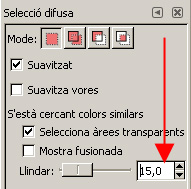 Cal seleccionar amb la vareta
màgica
Un cop el tingueu seleccionat, el copiareu i l'enganxareu sobre la imatge original com a capa nova.
Tot seguit, fareu el mateix amb la resta de dibuixos seguint el mateix procediment. No feu gaire cas de les proporcions dels dibuixos que veureu per pantalla i dels que treballareu vosaltres, ja que cal reduir una mica el pes dels arxius i no coincideixen en proporcions, però sí en procediment.
Un cop tingueu totes les figures enganxades, és a dir, totes les capes fetes, caldrà organitzar-les de manera que la imatge resultant sigui prou equilibrada i agradable. Caldrà utilitzar la finestra de Capes, canals i camins per seleccionar una de les capes i fer desplaçaments seleccionant primer la capa per tractar, i el comandament Capes / Pila del menú Capes per canviar l'ordre de la pila. Feu la composició que més us vingui de gust, no necessàriament aquesta.
Fusionar les capes Un cop estigui finalitzada
la col·locació de les figures, podeu donar la composició
per acabada.
Apareixerà una nova finestra de diàleg. Marqueu la segona opció i executeu D'acord.
Finalment, podeu certificar la capa única fusionada a través de la finestra de Capes,canals i camins:
Aquest resultat també és possible de forma directa desant la imatge al disc en format JPG. La darrera de les possibilitats és fusionar capa per capa, com ja vau fer, amb l'eina Capes / Fusiona al capdavall. |